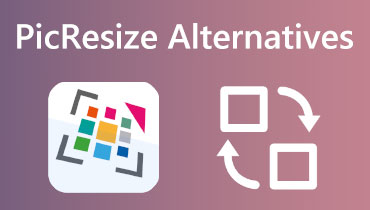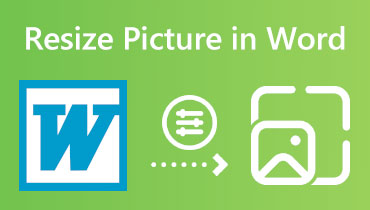Recenze FastStone Photo Resizer a jeho 3 vynikající alternativy online nástrojů
Máme tendenci měnit velikost obrázků, abychom je mohli nahrát jako profilové obrázky, avatary, miniatury, titulní fotografie atd. Z tohoto důvodu hledáte nejlepší nástroj pro změnu velikosti obrázků na internetu. FastStone je jedním z nich. V tomto recenzním příspěvku se podíváme na recenzi Změna velikosti obrazu FastStone Vlastnosti. V případě, že nebude vyhovovat vašim preferovaným potřebám, můžete se obrátit na 3 alternativy poskytujeme. Začněte číst hned teď!
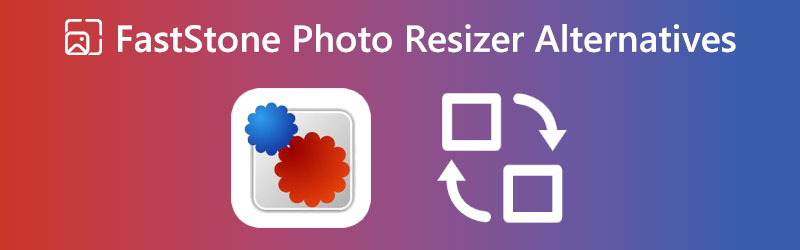
- Část 1. Přehled FastStone Photo Resizer
- Část 2. Nejlepší alternativy k FastStone Image Resizer
- Část 3. Nejčastější dotazy k FastStone Photo Resizer Alternative
Část 1. Přehled FastStone Photo Resizer
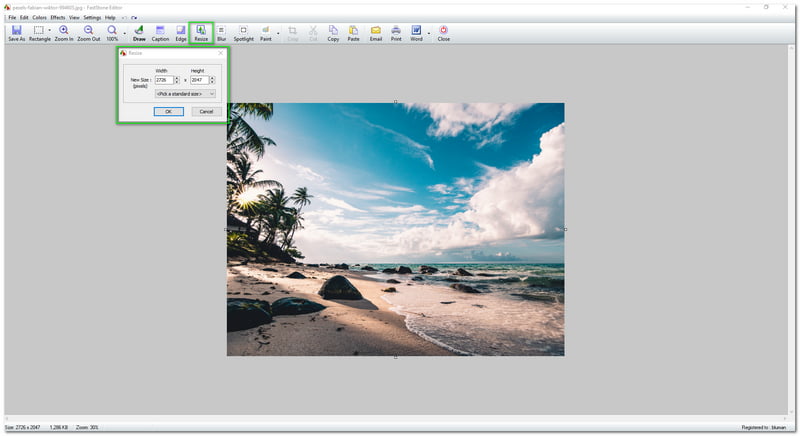
Cena: Volný, uvolnit
Plošina: Okna
Podporované formáty obrázků: GIF, PNG, JPEG, BMP, PCX, TGA, PDF, TIFF
Jak již bylo zmíněno, FastStone je zdarma a lehký. Obsahuje četné editační nástroje kromě FastStone photo resizer. Kromě toho má také uživatelsky přívětivé rozhraní, i když je jeho rozhraní příliš jednoduché. V horním rohu uvidíte možnosti jako Soubor, Upravit, Barvy, Efekty, Zobrazit, Nastavení, a Pomoc.
Níže uvidíte funkce a nástroje pro úpravy, jako např Uložit jako, Obdélník, Přiblížit, Oddálit, Kreslit, Titulek, Hrana, Změnit velikost, Malovat, atd. Vzhledem k tomu, že přezkoumáváme FastStone Photo Resizer, podívejme se, co může FastStone udělat více při změně velikosti obrázků.
Když kliknete na Změnit velikost objeví se malý rámeček. Poté můžete nastavit Nová velikost nebo Pixely změnou Šířka a Výška. FastStone vám to navíc umožňuje Vyberte standardní velikost s mnoha velikostmi. Celkově je vynikající pro každodenní použití.
Klady
- Je zdarma a lehký k použití.
- Má širokou škálu nástrojů pro editaci nástrojů.
- Vytváří malou velikost souboru.
- Může snadno sdílet soubory.
Nevýhody
- Verze FastStone photo resizer pro Mac není k dispozici.
- Má omezenou podporu a nápovědu a zákaznickou podporu kontaktuje pouze e-mailem.
- Umožňuje exportovat pouze videa ve formátu WMV.
Část 2. Nejlepší alternativy k FastStone Image Resizer
Vzhledem k tomu, že FastStone image resizer je zdarma k použití, existuje omezení. Proto možná budete chtít najít alternativu ke změně velikosti fotografií mnohem lépe zvládnutelnou, rychlejší a efektivnější bez omezení. Naštěstí v tomto díle pro vás připravujeme alternativu. Podívejte se na ně níže a seznamte se s jejich cenou, platformou, podporovanými formáty obrázků a primárními funkcemi.
Vidmore Zdarma Image Upscaler Online
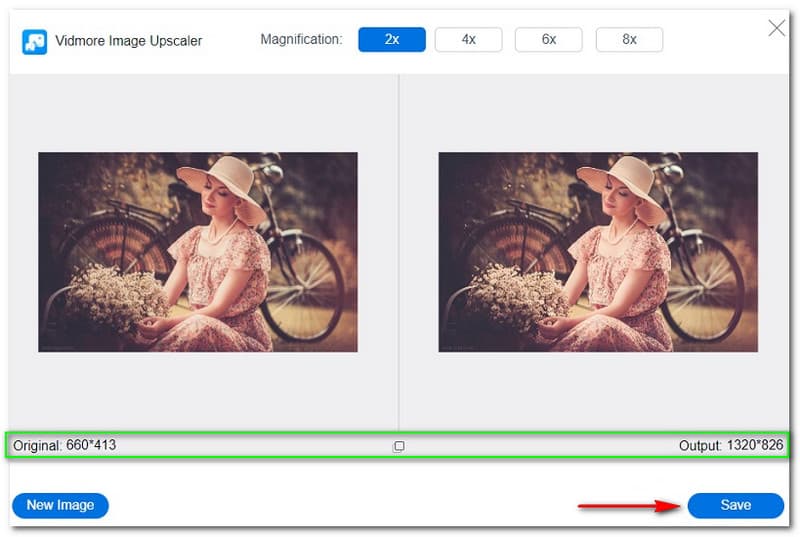
Cena: Volný, uvolnit
Plošina: Online
Podporované formáty obrázků: JPEG, JPG, PNG, GIF
Vidmore Zdarma Image Upscaler Online můžete efektivně měnit velikost vašich obrázků. Má ovladatelné uživatelské rozhraní a může jej používat kdokoli, protože se jedná o webový nástroj. Jedinou nevýhodou, kterou můžete s tímto nástrojem zažít, je oslabení vašeho internetového připojení. Z tohoto důvodu to ovlivní proces změny velikosti obrázků.
Kromě toho je nahrávání fotografií do Vidmroe Free Image Upscaler snadné; máte také možnost obrázek pustit. Navíc vám umožňuje vybrat si požadované zvětšení od 2x, 4x, 6x až po 8x! Toto zvětšení má za cíl zlepšit kvalitu vašich fotografií a učinit je mnohem lepšími než dříve.
Za předpokladu, že jste nahráli soubor, Vidmore Free Image Upscaler Online vám ukáže úplné detaily vašich obrázků. Například velikost originálu a výstupní velikost vašich fotografií. Kromě toho může snadno uložit obrázky se změněnou velikostí jediným klepnutím!
Vyzkoušejte Image Upscaler nyní!
- Zlepšete kvalitu fotografií.
- Zvětšení obrázku na 2X, 4X, 6X, 8X.
- Obnovení starého obrázku, odstranění rozmazání fotografie atd.

Klady
- Je to vynikající online nástroj, zejména pro amatérské uživatele.
- Jeho postup importu souborů je rychlý a snadný.
- To vám umožní upravit na základě upscalingu.
Nevýhody
- Bude ovlivněno zpomalením internetového připojení.
Jednoduchý Image Resizer
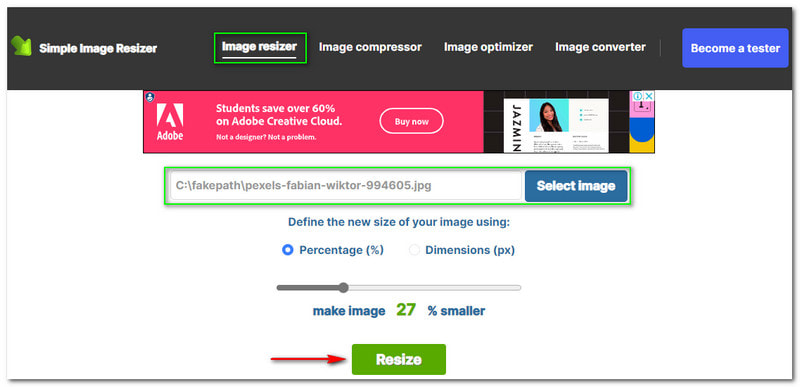
Cena: Volný, uvolnit
Plošina: Online
Podporované formáty obrázků: JPG, PNG, GIF
Jednoduchá změna velikosti obrázku je další online nástroj pro změnu velikosti obrázků můžeme doporučit jako alternativu FastStone. Má jednoduché uživatelské rozhraní a 100% je zdarma k použití. Kromě toho může rychle nahrávat vaše fotografie a stahovat je bez námahy.
Kromě toho vám Simple Image Resize umožňuje definovat novou velikost vaší fotografie. Jak? S použitím procenta dimenze. Před změnou velikosti obrázku můžete zaškrtnout buď Procento, nebo Rozměr. Z tohoto důvodu vám tento online nástroj může pomoci získat znalosti, aby byla vaše fotografie mnohem menší v závislosti na tom, co si přejete pro své obrázky.
Klady
- Je to zdarma a přímočaré.
- Je vhodný pro zařízení se systémem Android.
- Ukazuje vám procento, o kolik je váš obrázek zmenšen.
Nevýhody
- Má omezené funkce.
- Má reklamy.
Promo Free Image Resizer

Cena: Volný, uvolnit
Plošina: Online
Podporované formáty obrázků: JPG, BMP, PNG
Posledním nástrojem, který můžeme doporučit, je Promo Free Image Resizer. Opět se jedná o online nástroj a může jej používat kdokoli, ať už jste profesionál nebo nový uživatel. Jsem ohromen jeho uživatelským rozhraním, protože je vynikající. Nejlepší na tomto nástroji, o kterém můžeme říci, že šetří čas a námahu, je to, že ve třech krocích!
Dále nám dovolte popsat vám jeho hlavní rozhraní. Na levé straně má Promo Free Image Resizer a Náhled. S obrázkem můžete pohybovat a to vám umožní Překlopit vodorovně. V pravém rohu je Vlastní změna velikosti, kde si můžete přizpůsobit šířka, výška, měřítko X, a Y Scale.
co víc? Můžete zaškrtnout Uzamknout poměr stran v závislosti na potřebě ve vašich obrázcích. Jedinečnou součástí programu Promo Free Image Resizer je, že obrázky se změněnou velikostí lze převést na video. Je to možné? Ano, je to pouze kliknutím Převést na video. Níže také uvidíte všechny poskytnuté velikosti pro platformy sociálních médií.
Klady
- Dokáže vytvořit výstupní obrazový formát pro různé platformy sociálních médií.
- Může zobrazit náhled nahraných obrázků.
- Může ušetřit čas a námahu, protože se snadno používá.
- Je zdarma a přístupný online.
Nevýhody
- Když zvětšíte velikost obrázku, může dojít ke ztrátě kvality.
- Vyžaduje, abyste se zaregistrovali.
Část 3. Nejčastější dotazy k FastStone Photo Resizer Alternative
Jak změnit velikost obrázku?
Zde si jako příklad ukážeme jednu z nejlepších alternativ pro změnu velikosti fotografií FastStone, Vidmore Free Image Upscaler Online. Navštivte hlavní stránku Vidmore Free Image Upscaler Online. Poté uvidíte jeho hlavní rozhraní a Nahrát fotku uprostřed. Po přidání obrázku vyberte Zvětšení z 2x až do 8x. Poté v pravém dolním rohu uvidíte Uložit a klikněte na něj. Pro další řešení změnit velikost obrázků, můžete to zkontrolovat zde.
Ztrácí obrázek se změněnou velikostí kvalitu?
Ztráta kvality obrázku bude záviset na nástroji nebo softwaru, který použijete. Jedním z příkladů je Promo Free Image Resizer. Jednou z jeho nevýhod je, když zvětšíte velikost obrázku; kvalita obrazu bude ohrožena. Zkuste použít Vidmore Free Image Upscaler Online; po změnách to neovlivní kvalitu.
Lze Vidmore Free Image Upscaler Online použít ke změně velikosti obrázků a jejich nahrávání na platformy sociálních médií?
Samozřejmě, Vidmore Free Image Upscaler Online je jedním z vhodných nástrojů pro změnu velikosti obrázků pro použití na různých platformách sociálních médií.
Závěr
Abych to shrnul, výše uvedené alternativní nástroje FastStone zaručeně změní velikost vašich obrázků v různých formátech. Abyste zabránili ztrátě kvality vašich obrázků, můžete místo toho použít Vidmore Free Image Upscaler Online. Znovu se uvidíme v naší následující recenzi a příspěvku HowTo!